In Ihrem iPhone befindet sich ein FM-Chip, mit dem Sie jedoch keine Live-Radiosender hören können. Auf der anderen Seite können Sie über die Musik-App und andere Apps von Drittanbietern Live-Radio hören.
Inhalt
- Verwandt:
-
Was ist Live-Radio in iOS 13?
- Ein paar Dinge zu beachten
- So spielen Sie Radio über die Musik-App ab
- Wie man Siri bittet, Radio zu spielen
-
Weitere Überlegungen
- Überprüfen Sie, ob Ihre Station unterstützt wird
- Lokale Radiosender finden
- Stellen Sie sicher, dass es in Ihrem Land unterstützt wird
- Zusammenhängende Posts:
Verwandt:
- Was ist neu bei Apple Music in iOS 13?
- 17 Apple Music-Tipps, die deine Hörwelt rocken werden
- Hören Sie Ihre lokalen Radiosender mit TuneIn Radio für iPhone
Das ist unter Apple-Benutzern eigentlich eine wenig bekannte Tatsache, aber es ist eine willkommene und großartige Funktion, die Sie auf jeden Fall nutzen sollten.
Was ist Live-Radio in iOS 13?
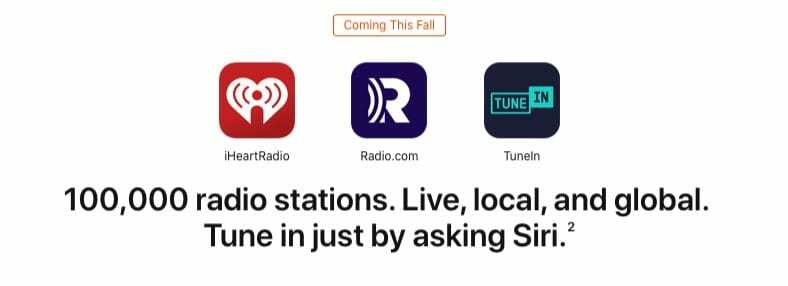
Apple hat in iOS 12 tatsächlich die Möglichkeit eingeführt, Live-Radiosender zu hören, obwohl es nur in ausgewählten Ländern eingeführt wurde. Es ist jetzt in einer viel breiteren Palette von Regionen in iOS 13 und iPadOS verfügbar – das bedeutet wahrscheinlich, dass Sie es verwenden können.
Die Funktion verwendet die Äther nicht. Stattdessen werden Live-Radiostreams von Drittanbieterquellen wie TuneIn, iHeartRadio und Radio.com abgerufen.
Das heißt, Sie können auf Drittanbieter-Apps wie TuneIn oder iHeartRadio verzichten und einfach die native Apple Music-App in iOS verwenden. (Es bedeutet auch, dass Siri-Sprachbefehle Live-Radio unterstützen, aber dazu kommen wir gleich.)
Das Beste am Live-Radio ist wohl, dass Sie nicht für ein Apple Music-Abonnement bezahlen müssen, um darauf zuzugreifen. Korrekt. Solange Sie ein iPhone oder iPad haben, können Sie über die Musik-App kostenlos Radiosender hören – auch wenn Sie beispielsweise ein Spotify-Benutzer sind.
Das gilt auch für Beats 1, Apples eigenen Musikkanal, der neben deinen Lieblings-Location-Sendern auf jeden Fall hörenswert ist.
Ein paar Dinge zu beachten
Das Hören von Live-Radiosendern auf Ihrem iOS-Gerät ist eigentlich unglaublich einfach, aber es gibt ein paar Dinge, die Sie beachten müssen.
- Wie bereits erwähnt, benötigen Sie kein Apple Music-Abonnement, um Beats 1 oder Live-Radio zu hören. Möglicherweise müssen Sie sich jedoch mit Ihrer Apple-ID anmelden.
- Um die Funktion zu aktivieren, müssen Sie sicherstellen, dass Apple Music anzeigen in Einstellungen -> Musik aktiviert ist.
- Die Funktion streamt Live-Radio über das Internet, nicht über den FM-Chip. Das bedeutet, dass Sie Wi-Fi oder eine Mobilfunkverbindung benötigen, um darauf zuzugreifen.
So spielen Sie Radio über die Musik-App ab
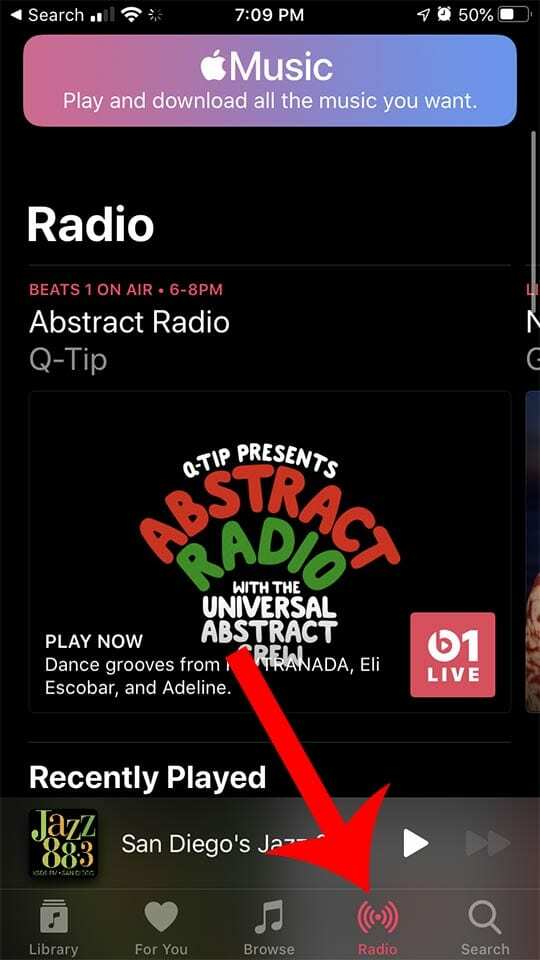
Das Abspielen von Live-Radiosendern über die Musik-App könnte nicht einfacher sein. So geht's.
- Öffne das Musik-App auf Ihrem iPhone, iPad oder iPod touch.
- Klicken Sie auf die Radiosymbol in der unteren Menüleiste.
- Von hier aus sollten Sie einige Optionen für Beats 1 und andere Sender sehen.
An dieser Stelle werden Sie wahrscheinlich feststellen, dass Ihre Lieblingsradiosender wahrscheinlich nicht auf der Radio-Homepage erscheinen.
Um Ihre lokalen Sender tatsächlich zu hören, müssen Sie sie suchen. Die Suche nach Sendern erfolgt jedoch nicht über die Registerkarte „Radio“, sondern über die Registerkarte „Suchen“.
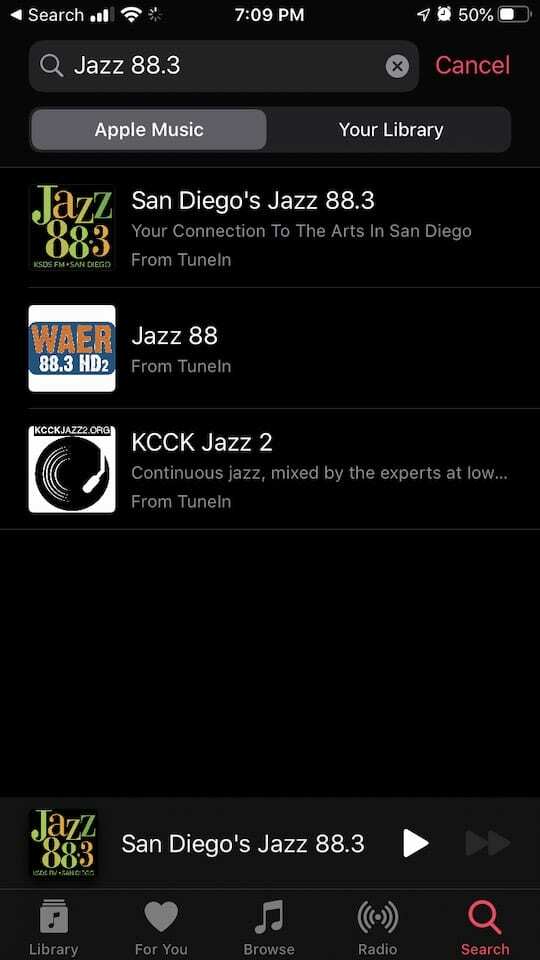
Also klick einfach auf das Suche Registerkarte und Geben Sie den Namen Ihres lokalen Radiosenders ein. Wenn es bei Apple Music verfügbar ist, sollte es angezeigt werden.
Wie man Siri bittet, Radio zu spielen
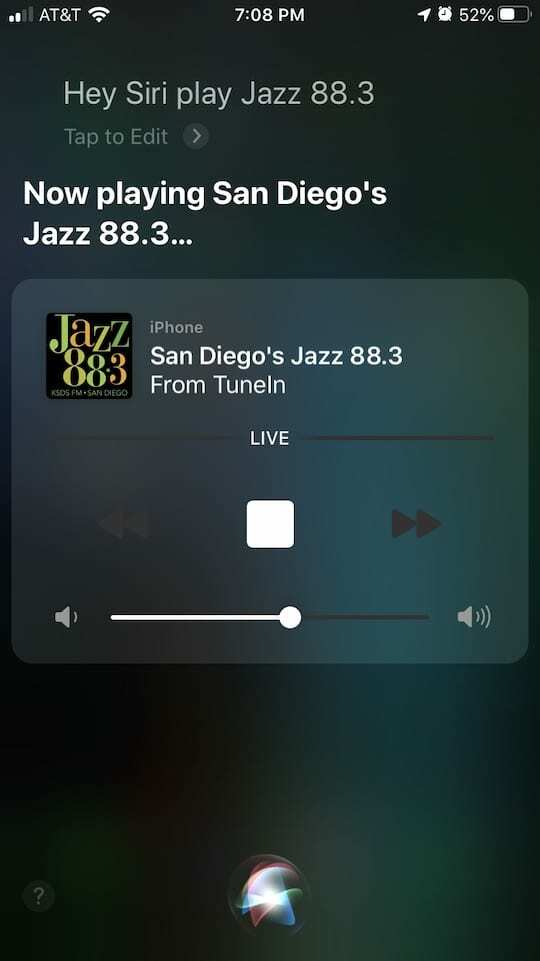
Sie können Siri auch bitten, Ihre lokalen Lieblingsradiosender abzuspielen. Und es ist ziemlich einfach.
Sagen Sie einfach: "Hey Siri, spiele KTLA-Radiosender." Und der Radiosender beginnt, live von Apple Music zu spielen.
Davon abgesehen scheinen einige Benutzer Probleme zu haben, den digitalen Assistenten dazu zu bringen, den Sender ihrer Wahl tatsächlich abzuspielen. Hier sind also einige Tipps, damit es funktioniert.
- Es scheint, dass Sie nach dem Rufzeichen oder dem Namen der Station tatsächlich "Radiosender" sagen müssen, damit es funktioniert.
- Versuchen Sie, das Rufzeichen langsam zu sprechen – zum Beispiel „Hier Siri, spiele KTLA“.
- Möglicherweise müssen Sie auch die tatsächliche Stationsnummer und den Namen hinzufügen. Beispiel: „Hey Siri, spiele 101,5 KGB.“
Weitere Überlegungen
Das ist so ziemlich das Wesentliche beim Hören von Live-Radio auf Ihrem iOS-Gerät. Wenn Sie jedoch Probleme haben, es zum Laufen zu bringen, sind hier ein paar Dinge zu beachten.
Überprüfen Sie, ob Ihre Station unterstützt wird
Während Einschalten, Ich hörte Radio und Radio.com unterstützen eine große Auswahl an Radiosendern, sie haben nicht jeden einzelnen Sender.
Wir empfehlen Ihnen, sich jeden einzelnen Dienst anzusehen, um zu sehen, welche Stationen in Ihrer Nähe unterstützt werden. Wenn sie nicht auf der Liste stehen, können Sie sie nicht von Ihrem iOS-Gerät aus anhören.
Lokale Radiosender finden
Wie bereits erwähnt, ist es hilfreich, sowohl das Rufzeichen als auch die Stationsnummer des Radiosenders zu kennen, den Sie hören möchten.
Eine großartige Ressource, um lokale Radiosender in Ihrer Nähe (oder anderen Gebieten) zu finden, ist radio-locater.com. Sie können den Namen, das Genre, die Rufnummer und andere Informationen zu jedem Sender sehen.
Stellen Sie sicher, dass es in Ihrem Land unterstützt wird
Leider ist die Live-Radio-Funktion in iOS 13 derzeit nicht in allen Regionen verfügbar.
Apple unterhält ein Unterstützungsdokument mit einer Liste aller derzeit verfügbaren Apple Music-Funktionen – einschließlich Radio – auf seiner Website.

Mike ist ein freiberuflicher Journalist aus San Diego, Kalifornien.
Während er sich hauptsächlich mit Apple und Verbrauchertechnologie befasst, hat er in der Vergangenheit Erfahrung mit dem Schreiben über öffentliche Sicherheit, Kommunalverwaltung und Bildung für eine Vielzahl von Publikationen.
Er hat im Journalismus einige Hüte getragen, darunter Schriftsteller, Redakteur und Nachrichtendesigner.